Cara Mengamankan iPhone Anak Anda
Diterbitkan: 2022-01-29Anda dapat melakukan apa saja dengan smartphone, sehingga Apple telah memasukkan sejumlah fitur keamanan di iPhone dan iOS untuk menjaga pengguna dan datanya seaman mungkin saat berinteraksi dengan dunia digital.
Jika Anda mengkhawatirkan keselamatan, keamanan, dan privasi anak-anak Anda, berikut adalah beberapa fitur dan konfigurasi keamanan yang perlu dipertimbangkan jika Anda mempercayakan iPhone kepada mereka.
Setel Kode Sandi
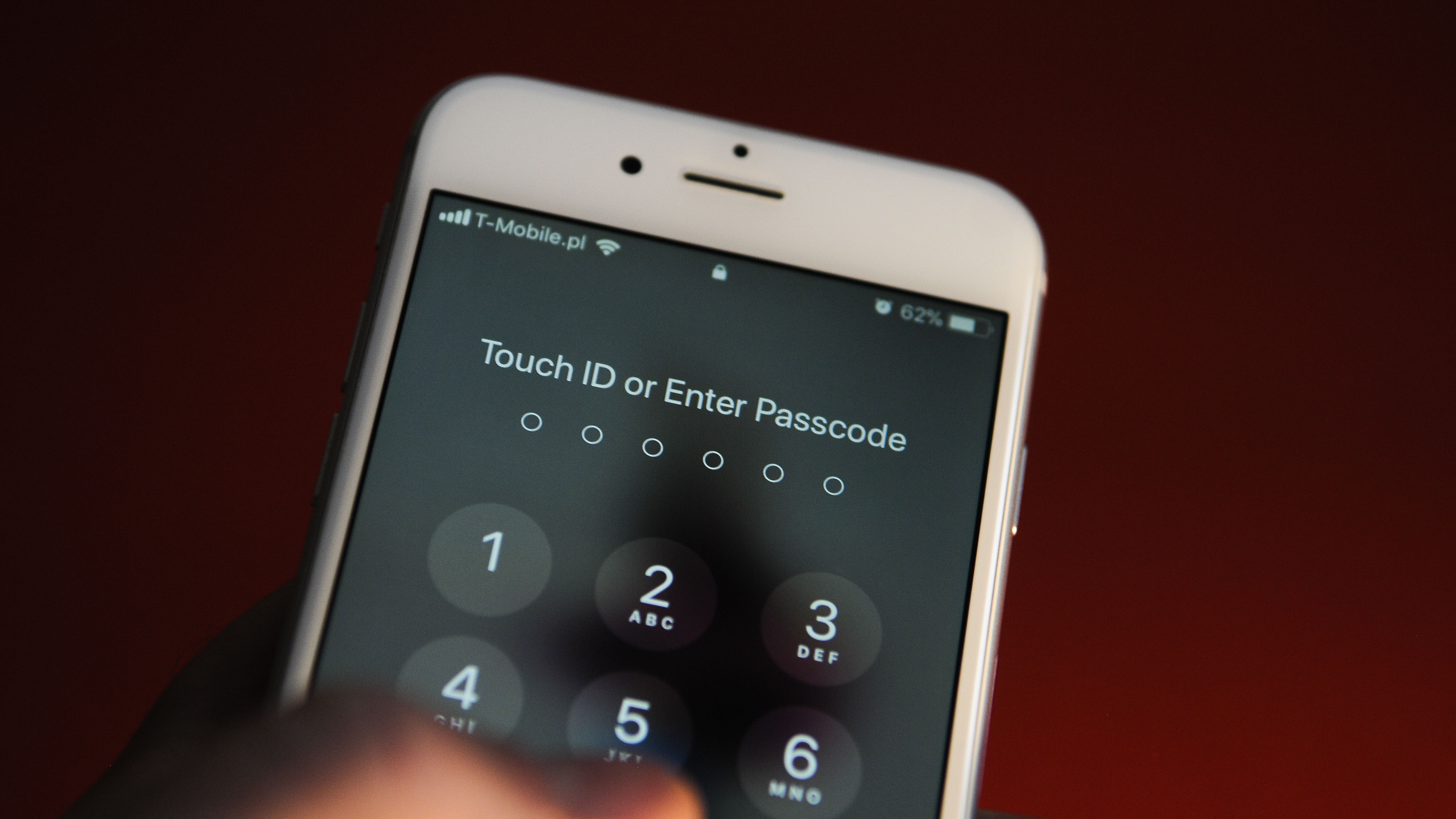
Amankan ID Apple Anak Anda
Garis pertahanan pertama dalam hal keamanan perangkat adalah kode sandi. Saat Anda memberikan iPhone kepada anak Anda yang sudah cukup umur, mereka harus membuat ID Apple yang menghubungkannya ke layanan Apple dan kode sandi untuk mengakses iPhone.
Buat kata sandi ID Apple yang kuat dengan kombinasi huruf (huruf besar dan kecil), angka, dan karakter khusus. Semakin rumit kata sandi Anda, semakin sulit bagi peretas untuk memecahkannya. Itu juga bisa membuat Anda lebih sulit mengingatnya, tetapi kami memiliki beberapa tip untuk mengingat kata sandi yang sulit.
Langkah keamanan ekstra adalah mengaktifkan Otentikasi Dua Faktor untuk ID Apple anak Anda, yang memerlukan kredensial tambahan saat mengakses akun dari perangkat tepercaya atau melalui web. Ini memastikan bahwa akun dilindungi bahkan jika orang lain memiliki kata sandi akun.
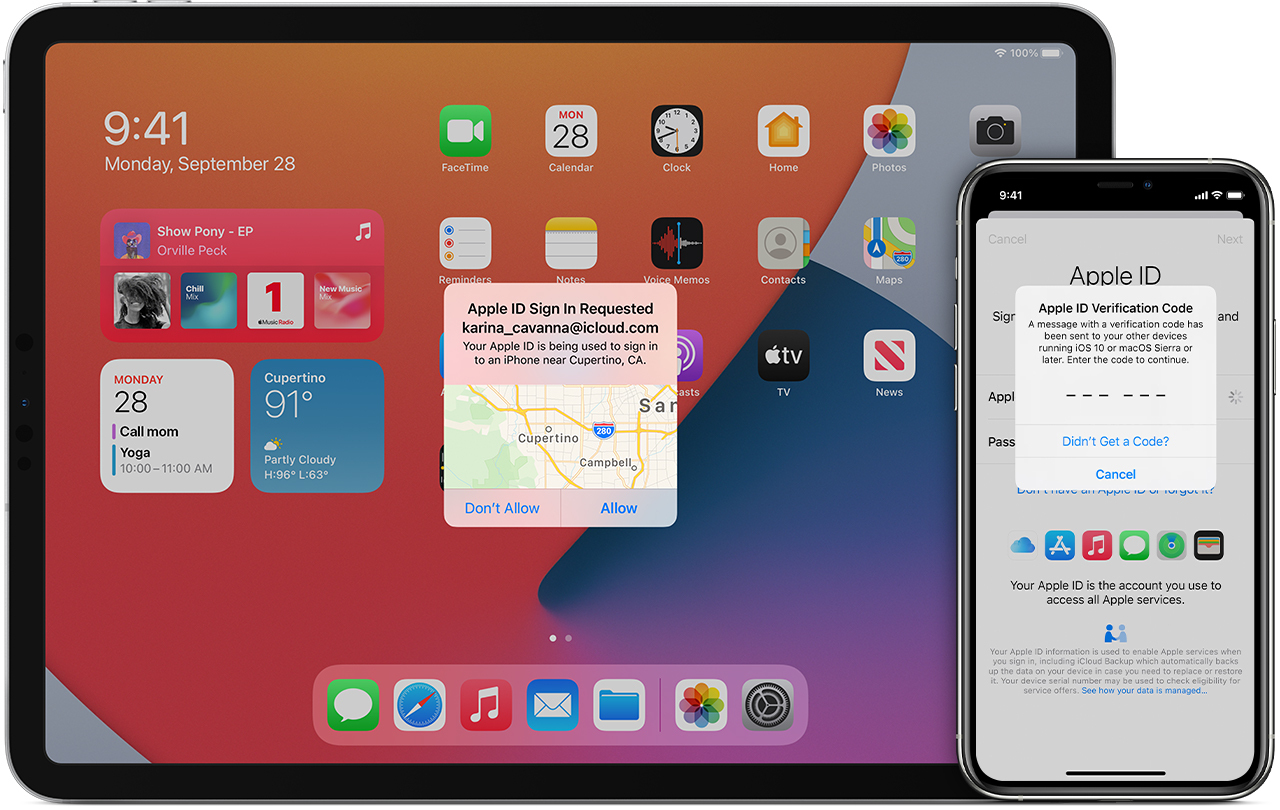
Aktifkan melalui Pengaturan > [ketuk akun di atas] > Kata Sandi & Keamanan > Otentikasi Dua Faktor . Kemudian, saat anak Anda masuk ke akunnya untuk pertama kali di perangkat baru, atau dengan kata sandi baru, mereka akan memasukkan kata sandi dan kode enam digit yang ditampilkan di perangkat tepercaya atau dikirim ke nomor telepon. Perhatikan bahwa setelah otentikasi dua faktor diaktifkan, Anda hanya dapat mematikannya dalam waktu dua minggu setelah mengaktifkannya. Setelah itu, dua faktor tetap ada.
Anda dapat menambahkan nomor Anda sebagai nomor telepon tepercaya tambahan sebagai cadangan karena, yah ... anak-anak. Buka Pengaturan > [ketuk akun di atas] > Kata Sandi & Keamanan . Di bawah Nomor Telepon Tepercaya, ketuk Edit > Tambahkan Nomor Telepon Tepercaya .
Amankan iPhone Itu Sendiri
Langkah selanjutnya adalah membuat kode sandi untuk mengakses iPhone anak Anda sendiri. Kode sandi enam digit disarankan secara default oleh Apple, tetapi Anda dapat mengatur kode sandi yang lebih panjang, lebih kompleks, atau (berani saya katakan) lebih pendek. Bekerja dengan anak Anda untuk memilih kode sandi yang aman tetapi tidak mengintimidasi. Navigasikan ke Pengaturan > Touch/Face ID dan Kode Sandi > [masukkan kode sandi] , di mana Anda dapat mengatur kode sandi, mengubah yang sudah ada, atau mematikan kode sandi (tidak disarankan).
Selain kode sandi, iPhone yang lebih baru menawarkan opsi untuk menambahkan Touch ID (sidik jari) atau ID Wajah (pemindaian wajah) yang bersifat pribadi bagi pengguna, yang membuat perangkat lebih aman dan lebih cepat untuk diakses dibandingkan memasukkan kode sandi dalam kasus tertentu ( terima kasih, pandemi).
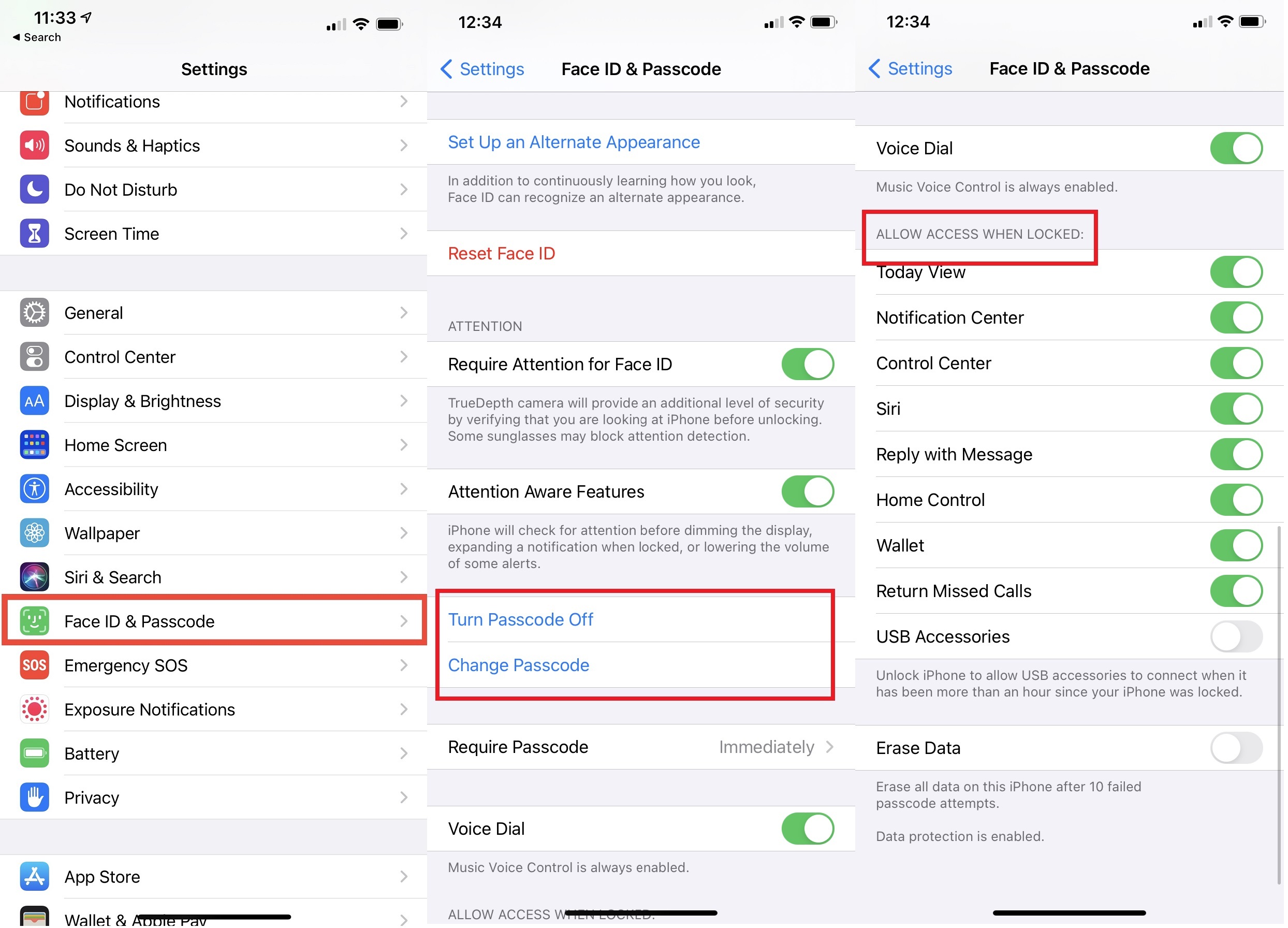
Dengan kode sandi dan Touch/Face ID diaktifkan, iPhone anak Anda tidak dapat diakses tanpa kredensial yang tepat, tetapi beberapa data dapat diakses saat ponsel terkunci, seperti Siri, Pusat Pemberitahuan, Dompet, dan Balasan pesan, yang dapat berisi informasi sensitif. Untuk melihat/menyembunyikan fitur ini, masuk ke Pengaturan > Sentuh/ID Wajah dan Kode Sandi > [masukkan kode sandi] . Di bawah Izinkan Akses Saat Terkunci , aktifkan/nonaktifkan fitur yang Anda rasa nyaman untuk diakses atau terlihat saat iPhone terkunci.
Sekarang setelah ID Apple/kata sandi dan kode sandi iPhone diatur, lacak kredensial ini karena tidak ada gunanya mengatur ini semua untuk anak Anda hanya agar mereka melupakan kredensial. Pengelola kata sandi yang solid dapat menyelesaikan pekerjaan.
Batasan Waktu Layar
Ketika diperkenalkan di iOS 13, Waktu Layar menawarkan cara untuk melacak berapa banyak waktu yang Anda habiskan di ponsel Anda. Ini memungkinkan Anda menetapkan batas waktu pada kategori aplikasi (2 jam per hari di aplikasi media sosial, misalnya), meskipun peringatan waktu habis mudah digeser dan diabaikan.
Sejak itu Apple telah meningkatkan langkah-langkah keamanan Screen Time-nya. Orang tua dapat mengontrol dengan siapa anak-anak mereka berkomunikasi dan aplikasi apa yang mereka akses, serta mengelola keseluruhan jenis konten yang muncul di perangkat mereka.

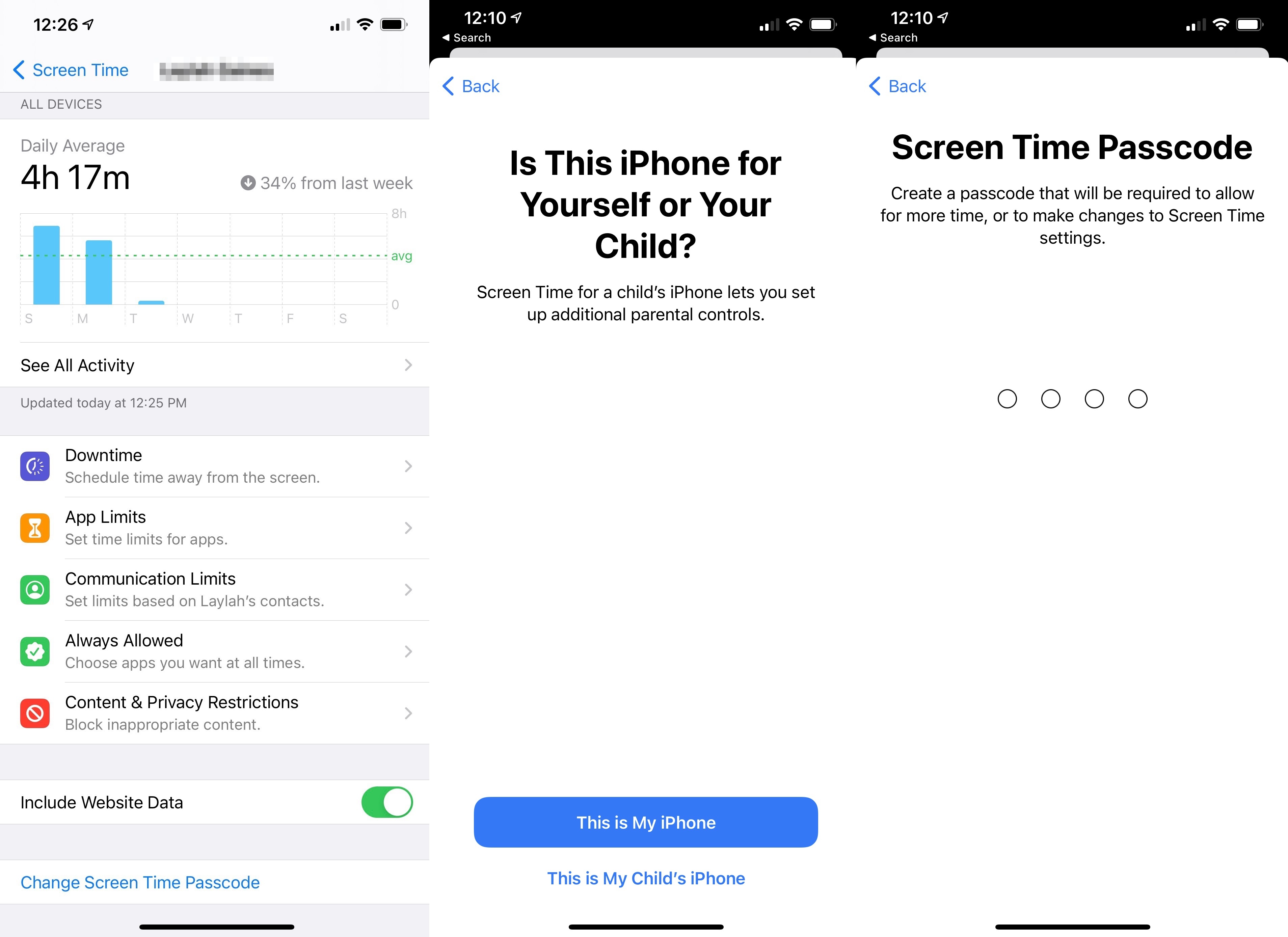
Buka Pengaturan > Durasi Layar . Di sini, Anda dapat mengatur Batas Aplikasi, Batas Komunikasi, serta Batasan Konten & Privasi. Ketuk Gunakan Kode Sandi Durasi Layar untuk meminta kode guna menghapus peringatan batas waktu sehingga anak Anda tidak dapat mengambil alih otoritas digital Anda.
Jika Anda mengaktifkan Apple Family Sharing, Anda dapat mengatur Durasi Layar untuk anak Anda dari perangkat Anda sendiri. Keluarga Berbagi juga memungkinkan “penyelenggara” berbagi aplikasi dan pembelian/langganan dalam aplikasi dengan anggota keluarga, serta mewajibkan anggota keluarga tertentu untuk diberikan izin sebelum mereka dapat mengunduh aplikasi atau melakukan pembelian dalam aplikasi.
Layanan Lokasi
Mengatur Keluarga Berbagi juga memudahkan Penyelenggara atau Orang Tua/Wali untuk melacak keberadaan anak mereka setelah mengaktifkan berbagi lokasi di fitur Cari Milik Saya, layanan lokasi perangkat Apple. Buka Pengaturan > [ketuk akun di atas] > Cari Milik Saya > Bagikan Lokasi Saya dan aktifkan.
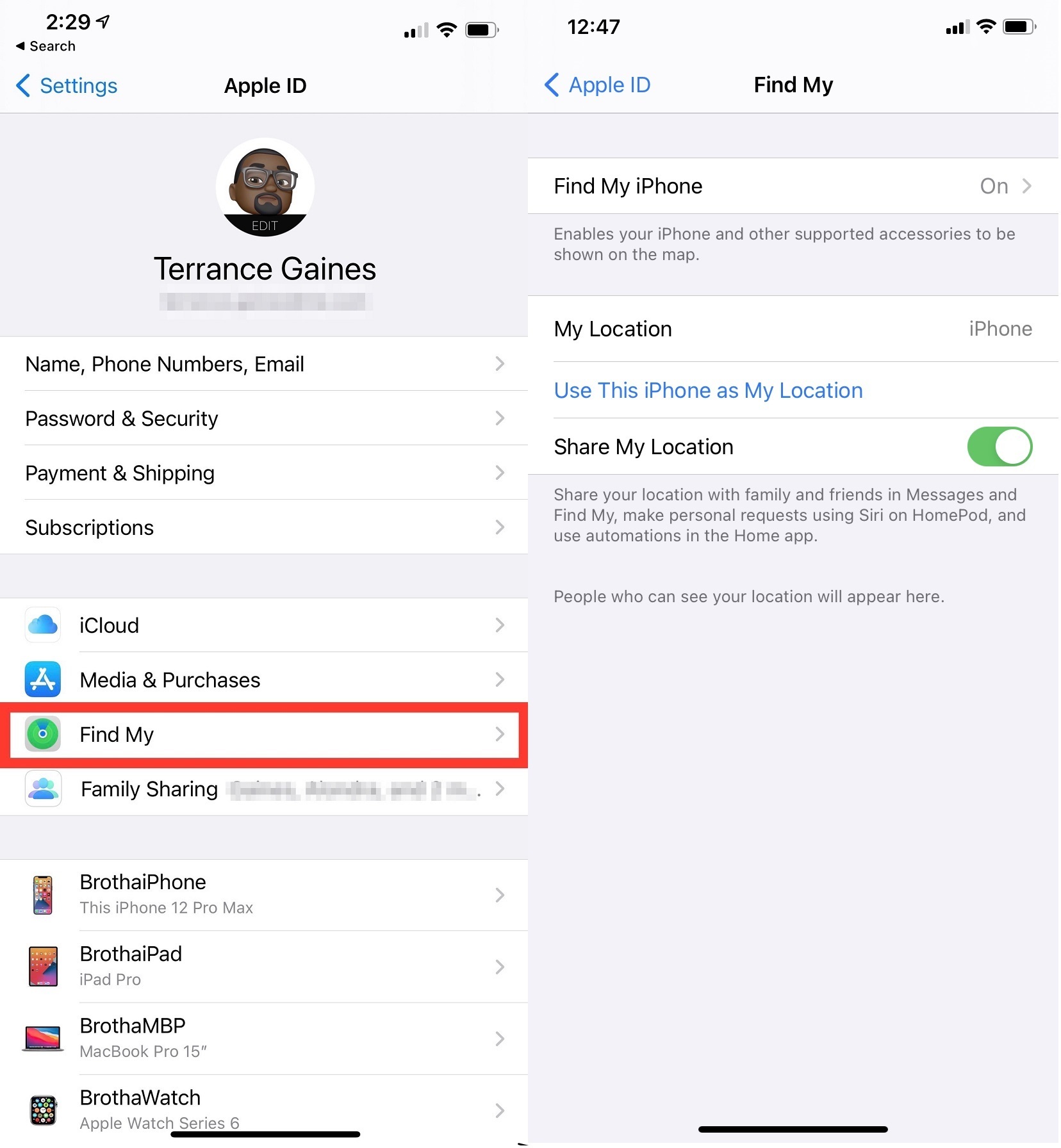
Setelah diaktifkan, Family Sharing Organizer atau Orang Tua/Wali dapat melihat lokasi perangkat semua anggota keluarga dari aplikasi Cari Milik Saya tanpa anak Anda secara individual membagikan lokasi mereka ke setiap anggota keluarga.
Sekarang setelah Anda menentukan siapa yang dapat melacak lokasi perangkat anak Anda, saatnya untuk memutuskan aplikasi dan layanan mana yang tidak boleh melacak lokasi perangkat mereka. Sayangnya, Anda tidak dapat menggunakan Durasi Layar atau Keluarga Berbagi untuk menyesuaikan atau mengelola ini; Anda harus menyisir pengaturan lokasi tertentu secara manual di perangkat anak Anda.
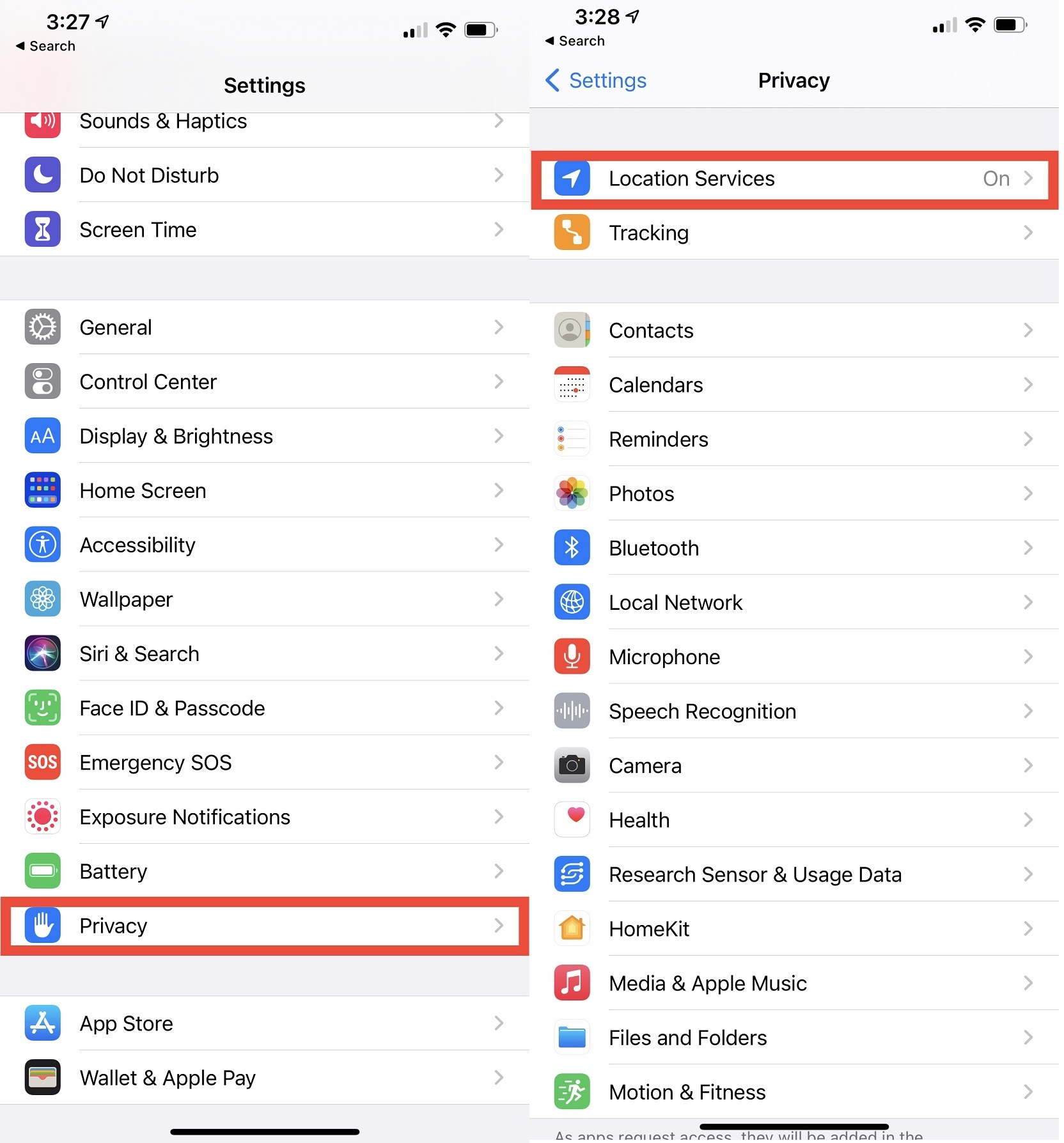
Mulai di Layanan Lokasi, di mana Anda dapat memutuskan apakah Anda ingin Apple atau aplikasi pihak ketiga melacak riwayat lokasi anak Anda untuk memberikan informasi yang relevan dengan lokasi. Menurut layanan ini, riwayat lokasi akan memberikan "pengalaman keseluruhan yang lebih baik", tetapi Anda mungkin juga ingin memblokirnya di awal, lalu secara perlahan mengizinkan layanan berdasarkan tingkat kenyamanan Anda.
Buka Pengaturan > Privasi > Layanan Lokasi . Matikan layanan Lokasi sepenuhnya, atau izinkan atau tolak aplikasi tertentu untuk memiliki akses ke lokasi perangkat anak Anda. Catatan: Jika Anda mematikan layanan Lokasi, pengaturan lokasi yang dipersonalisasi yang diatur di Keluarga Berbagi dan Cari Milik Saya akan dipulihkan untuk sementara jika ponsel anak Anda disetel ke Mode Hilang karena, yah...anak-anak.
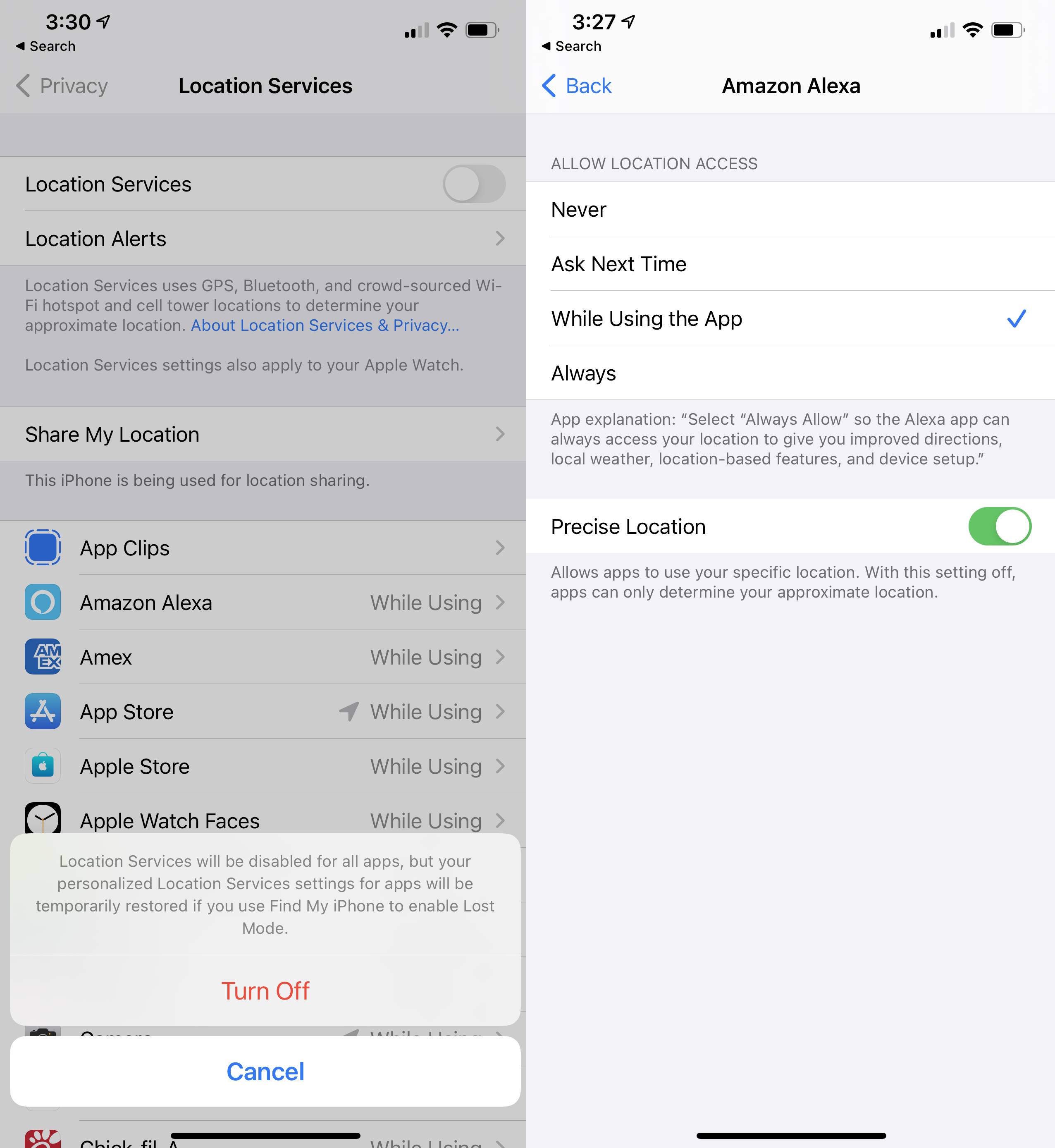
Jika Anda mengaktifkan Layanan Lokasi, Anda dapat menyesuaikan pengaturan lokasi untuk setiap aplikasi yang diinstal pada perangkat anak Anda. Dalam Layanan Lokasi, mengetuk aplikasi individual akan memberi Anda kemampuan untuk memilih kapan aplikasi dapat mengetahui lokasi perangkat (Jangan Pernah, Tanya Lain Kali, Saat Menggunakan Aplikasi, Selalu), serta mengaktifkan/menonaktifkan pelacakan Lokasi Tepat. Misalnya, jika anak Anda cukup besar untuk menggunakan layanan berbagi tumpangan, Anda mungkin ingin mengaktifkan Lokasi Tepat untuk Lyft dan Uber, yang akan memberikan perkiraan lokasi agar anak Anda dapat menggunakan aplikasi dengan benar.
Pengaturan Peramban
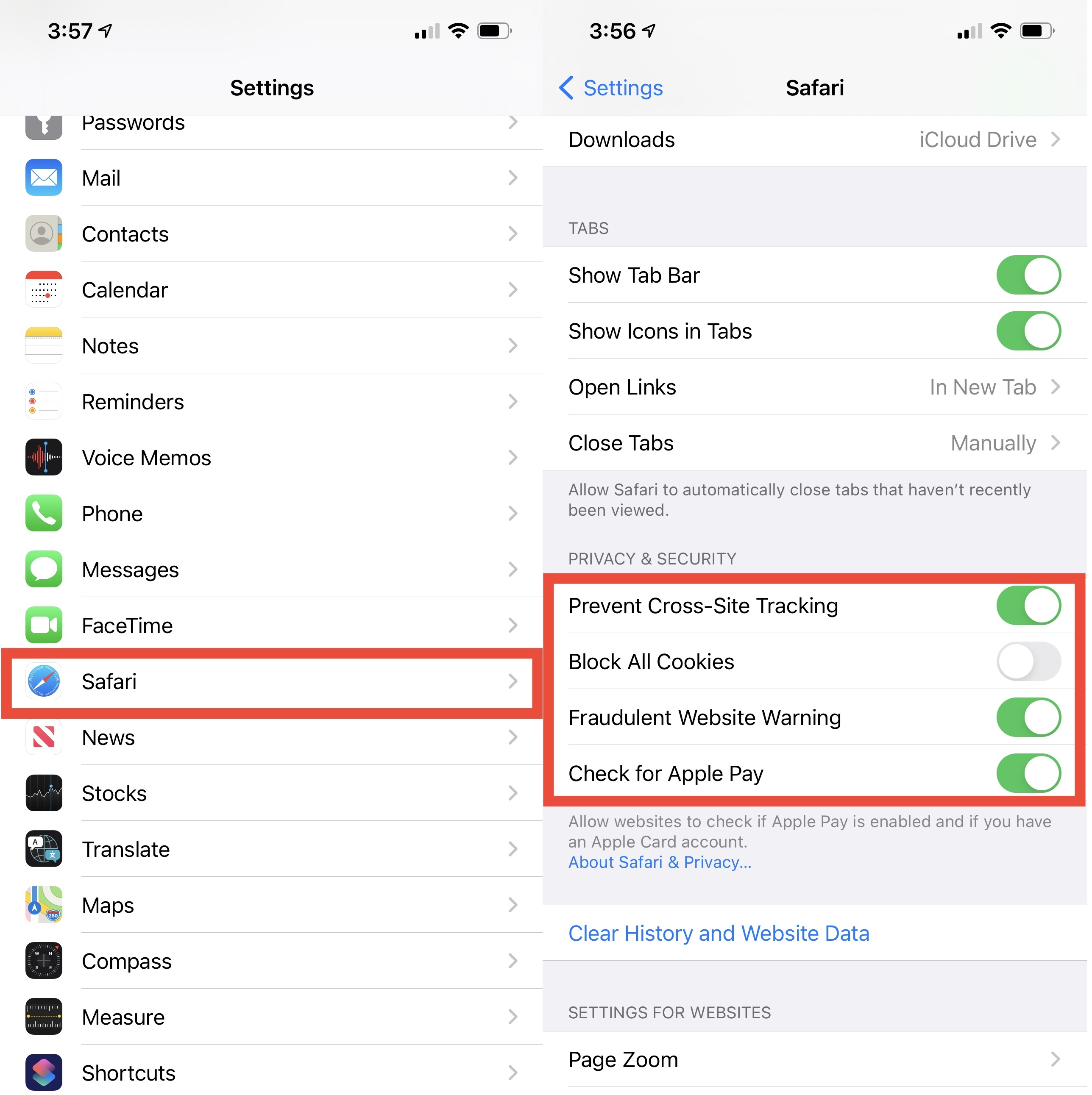
Tempat terakhir yang harus Anda amankan adalah browser, tempat anak-anak juga akan menghabiskan banyak waktu. Ada pengaturan konten yang mungkin sudah Anda sesuaikan dengan layanan Durasi Layar, tetapi Anda dapat menggali lebih dalam dengan masuk ke pengaturan privasi dan keamanan Safari.
Buka Pengaturan> Safari dan di bawah Privasi & Keamanan, Anda dapat menyesuaikan pengaturan seperti memperingatkan anak Anda jika situs yang mereka coba kunjungi dicurigai melakukan phishing (menggunakan situs web atau alat palsu untuk membuat pengguna mengungkapkan informasi pribadi karena, yah…(Anda tahu sisanya).
